Ai filmat vreodată un videoclip și l-ai scos lateral? Poate că vă țineați iPhone într-un unghi și s-a confundat puțin în ce direcție a fost? Sau poate ați început să fotografiați în orientare portret și ați corectat rapid peisajul, dar apoi întregul videoclip ajunge să fie lateral? Apoi, trebuie să știți cum să rotiți videoclipul și să corectați lucrurile. Noul bun este că este ușor.
Cum funcționează rotația video
Când înregistrați videoclipuri sau fotografii pe iPhone, nu există nicio diferență reală între portret sau peisaj. Camera captează doar ceea ce se află în fața ei și setează un marker care îi spune cum țineai telefonul când a fost capturat. Apoi, afișează fotografiile (sau videoclipul) în funcție de acel marker. Pentru a schimba orientarea unui videoclip sau a unei fotografii, atunci nu este necesar să fie re-salvat sau schimbat în vreun fel. Trebuie doar să spuneți aplicației Fotografii să o afișeze diferit.
Pentru fotografii live și live, aceasta este integrată în instrumentele de editare din aplicația Fotografii. Dar pentru videoclipuri, aveți nevoie de o aplicație terță parte pentru a o face pentru dvs.
Video Rotate and Flip (aka. RotateNFlip) este o aplicație care face exact asta - se rotește și rotește videoclipurile de pe iPhone și iPad. Este gratuit și are o achiziție în aplicație de 1 USD pentru decuparea videoclipurilor. Există o mulțime de aplicații rotative video în App Store, dar cele mai multe dintre ele sunt junk. Motivul pentru care am ales Video Rotate și Flip peste acestea este că are o extensie care vă permite să rotiți videoclipul chiar acolo în aplicația Photos.
Cum să rotiți un videoclip în aplicația iPhone Photos

Foto: Charlie Sorrel / Cult of Mac
Prima dată când utilizați Video Rotate și Flip, va trebui să activați extensia de editare. După aceea, va fi gata de fiecare dată.
Mai întâi, deschideți aplicația Fotografii și găsiți videoclipul pe care doriți să îl rotiți. Puteți găsi toate videoclipurile dvs. adunate împreună în Dosar videoclipuri. Apoi, atingeți Editați | × buton. Este posibil să trebuiască să așteptați ca clipul să fie descărcat din biblioteca foto iCloud.
Apoi, atingeți pictograma elipsă mică (cele trei puncte dintr-un cerc). Acum trebuie să activăm extensia RotateNFlip. Faceți acest lucru atingând butonul Mai mult buton și comutând comutatorul lângă pictograma RotateNFlip.
În viitor, va trebui să atingeți doar elipsa și apoi apăsați butonul RotateNFlip pentru a lansa extensia.
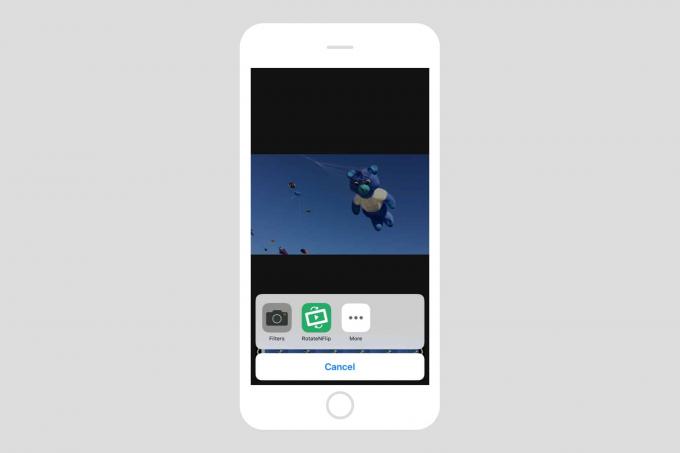
Foto: Charlie Sorrel / Cult of Mac
Apoi, atingeți pictograma RotireNFlip și puteți răsfoi și roti videoclipul cât doriți. Când ați terminat, atingeți Terminat, iar rotația va fi salvată. Aplicația spune că „exportă”, dar nu este salvat niciun clip nou1.
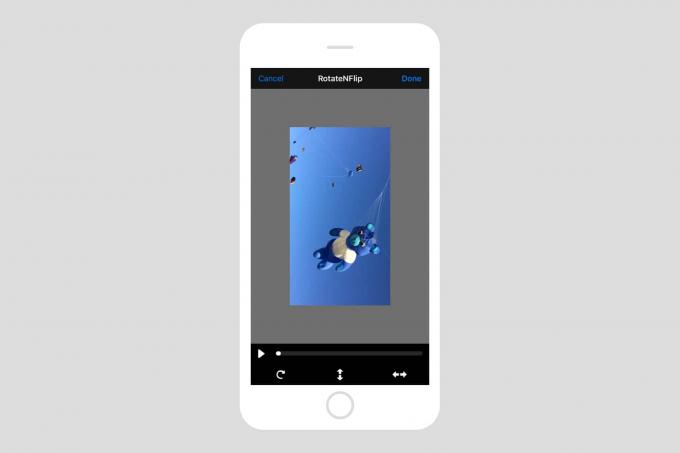 Rotit!
Rotit!
Și ai terminat. Cu toate acestea, inversarea procesului este și mai ușoară.
Cum se poate roti un videoclip pe iPhone
Deoarece RotateNFlip folosește extensia de editare standard iOS Photos, puteți reveni la clipul original oricând. Găsiți doar videoclipul, atingeți Editați | × ca și înainte, apoi alegeți Reveni. Veți fi avertizat că vă relaxați toate modificările, așa că mergeți mai departe și confirmați-vă intenția, iar videoclipul dvs. va reveni înainte de a începe să vă deranjați.
Preț: Gratuit cu achiziții în aplicație
Descarca: Video Rotate și Flip din App Store (iOS)
- Dacă utilizați aplicația reală pentru a face rotația, un nou clip este salvat, rezultând un duplicat. ↩

